Como instalar o Gnome Builder no Ubuntu
Um tutorial de como instalar o ambiente de desenvolvimento do Gnome no Ubuntu; Descubra seus principais recursos
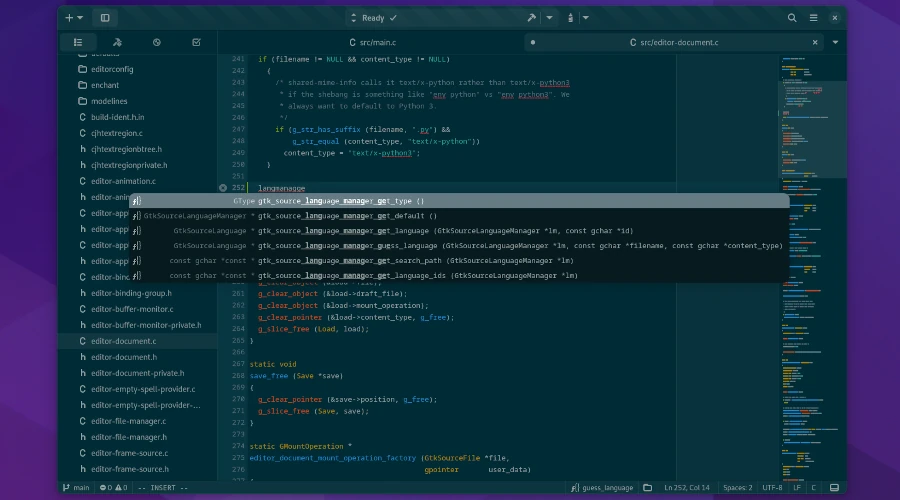
Atualizado em
O ambiente de desenvolvimento é a pedra fundamental para programadores e desenvolvedores de software. No ecossistema Linux, o Gnome Builder tem se tornado uma escolha popular, principalmente para usuários de distribuições Linux que tem o Gnome como interface e/ou pretendem desenvolver aplicativos para a Gnome ou colaborar com o seu desenvolvimento.
Lançado em março de 2015, o Gnome Builder é uma IDE (Integrated Development Environment) gratuita e de código aberto muito versátil, que também pode ser usada em outras plataformas, como Windows e Mac, mas é no Linux, principalmente no Gnome, onde se destaca mais. Algumas das principais características do Builder incluem depuração integrada, integração com ferramentas de compilação, integração com o Git – permitindo que os desenvolvedores gerenciem facilmente seus projetos do GitHub ou GitLab –, suporte a várias linguagens e uma interface de usuário intuitiva.
Por ser leve e consumir menos recursos, o Gnome Builder também pode ser adotado como editor de texto para desenvolvimento web. Este site, por exemplo, foi quase todo escrito usando essa ferramenta e um repositório no GitLab para controle de versão.
Como instalar no Ubuntu?
Antes de iniciar a instalação do Gnome Builder, é fundamental garantir que seu sistema esteja atualizado. Para fazer isso, abra o terminal e execute os seguintes comandos:
sudo apt update
sudo apt upgrade
Esses comandos garantirão que seu sistema esteja com todas as atualizações mais recentes instaladas.
Instalando o Gnome Builder
Após garantir que o sistema está atualizado, você pode proceder à instalação do Gnome Builder. Execute o seguinte comando no terminal:
sudo apt install gnome-builder
O Ubuntu solicitará sua senha de administrador para confirmar a instalação. Após a conclusão do processo, o Gnome Builder estará instalado em seu sistema.
Verificação da instalação
Para verificar se o Gnome Builder foi instalado corretamente, você pode executar o seguinte comando no terminal:
gnome-builder --version
Isso exibirá a versão atual do Gnome Builder, confirmando que a instalação foi bem-sucedida.
Recursos do Gnome Builder
O Gnome Builder oferece uma variedade de recursos para facilitar o desenvolvimento de software. Alguns dos recursos notáveis incluem:
- Suporte a várias linguagens de programação: O Gnome Builder suporta várias linguagens de programação, incluindo C, C++, Python, Rust e muito mais.
- Depuração integrada: Oferece uma experiência de depuração integrada, permitindo que você identifique e corrija problemas no código de maneira eficiente.
- Gerenciamento de projetos: O Gnome Builder simplifica o gerenciamento de projetos, permitindo que você organize seu código de maneira lógica e eficaz.
- Integração com Git: Facilita o controle de versão do seu código, permitindo que você trabalhe facilmente com repositórios Git.
Desenvolvendo com pacotes Snap
Se você trabalha ou quer trabalhar em projeto distribuído em pacotes Snap, também pode tirar proveito do Gnome Builder para isso. O desenvolvedor James Henstridge criou um PPA com pacotes para um plugin experimental capaz de criar pacotes .snap.
Fique ligado
Instalar o Gnome Builder no Ubuntu é um processo simples e rápido. Esta IDE oferece um ambiente de desenvolvimento robusto, repleto de recursos essenciais para tornar o desenvolvimento de software mais eficiente e produtivo. Ao seguir os passos deste guia, os desenvolvedores podem configurar seu ambiente de desenvolvimento no Ubuntu e começar a criar aplicativos incríveis.